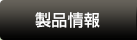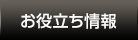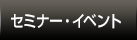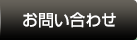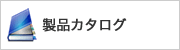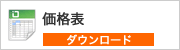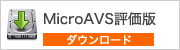表示 カラーマップに任意の色を指定したいのですが。
対処方法
カラーマップは、カラーマップエディタを使用することで編集が可能です。また、カラーマップファイルを直接編集することで、より多彩な色指定が行えます。
カラーマップエディタの使い方
カラーマップは可視化メソッドごとに変更が可能です。
各可視化メソッドのパラメータエリアの最下部に、カラーマップエディタを開くボタンがあります。
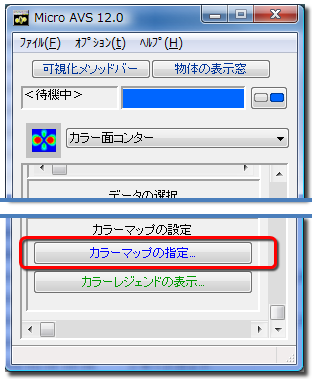
可視化メソッド毎に、以下のようなダイアログが出てきます。
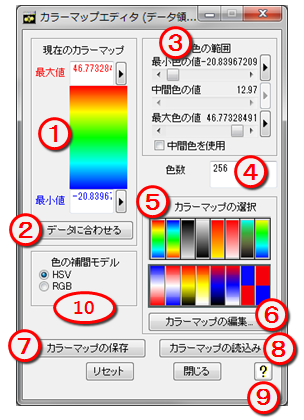
以下に各番号の機能を説明します。色を指定するのは(5)、(6)となります。
(1)現在のカラーマップの状態を表示します(最小値・最大値は基本的にここでは編集しません)。
(2)現在カラーマップに割り当てられている成分値の最大値と最小値をカラーマップの最大・最小に合わせます([データに合わせる] ボタンの使いどころ)。
(3) 1の最大最小値の間で「色が変化する範囲」を変更します。カラーマップの色変化を、ここで設定した値の範囲に限定することができます。わずかな範囲の値変化を観察したい場合に利用します。[中間色を使用] にチェックを入れると、[中間色の値] をスライダーで設定できるようになります。
(4)コントロールポイント間の補間において、使用する色数を指定します。色数を減らすと、コントロールポイント間の色が“グラデーション表示”から“境界のくっきりした表示”に変化します。
(5)プリセットされたカラーマップです。クリックすることで、デフォルトカラーマップ(左上)をはじめとした16種類のカラーマップを選択できます。上段を選択すると「HSV表色系・中間色なし」、下段を選択すると「RGB表色系・中間色あり」に自動的に切り替わります。
(6)ボタンを押すと以下のダイアログが表示され、最大値と最小値における色を HSV の値で変更することができます。 さらに (3) で [中間色を使用] にチェックしている場合は中間値の “最大側” と “最小側” の色指定も行えます。 “最大側” と “最小側” で異なる色を指定すると、中間値でくっきり分かれたカラーマップを設定できます。
これらの変更はリアルタイムに (1) に反映されます。
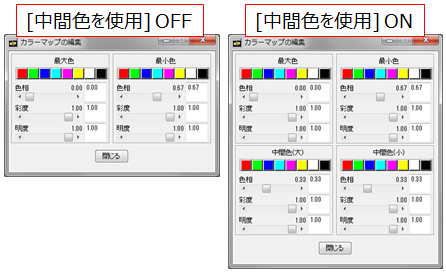
(7) (2)~(6)で変更したカラーマップを保存する事ができます。カラーマップファイルは拡張子cmpのアスキーファイルです。
(8) (7)で保存、あるいは自作したカラーマップファイル(*.cmp)を読み込むことができます。(※自作カラーマップファイルの設定内容によっては、(1)~(6) の機能は使えなくなります。[リセット]ボタンで元に戻ります)。
(9)カラーマップエディタのヘルプが開きます。
(10)色補間モードを切り替えます。また、(5) のプリセットカラーマップを選択することで自動的に切り替わります。
[データに合わせる] ボタンの使いどころ
[データの選択] ラジオボタン等でカラーマップに割り当てる成分を変更した場合、カラーマップの最大最小は“変更以前の数値を維持”します。そのため変更前と後でデータ範囲が大幅に違ったりすると、可視化オブジェクトが赤一色や青一色になってしまうことがあります。そういった場合に、この[データに合わせる]ボタンを押せば、色分布を変更後の成分値のデータ範囲に合わせる事ができます。
カラーマップファイルの編集
可視化対象によってはコントロールポイントを増やしてもっと細かい色変化にしたい事もあるかと思います。そういった場合は、カラーマップファイル (*.cmp) を自作して上図⑧の[カラーマップの読み込み]ボタンで読み込ませます。
MicroAVS のデフォルトカラーマップを cmp ファイルの形式にして、cmpファイルフォーマットを説明します。
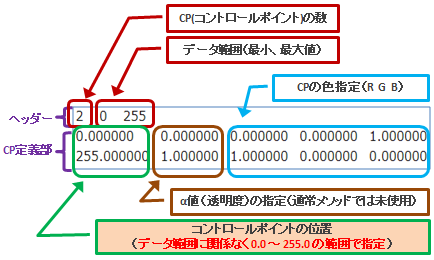
cmp ファイルは、ヘッダー部とコントロールポイント定義部の2つに分かれています。
ヘッダー部
- 使用するコントロールポイントの総数
- カラーマップを適用するデータの成分値の範囲
を指定します。
※コントロールポイント2点の場合は(カラーマップエディタを使って)MicroAVS内で[データ範囲]にあたる部分を動的に変更できます。しかし、コントロールポイント 3 点以上の場合は読み込んだ後の範囲変更ができません。そのため、カラーマップファイルを自作する際はあらかじめ「このカラーマップを適用する成分」も決めておく必要があります。
コントロールポイント定義部
1行につき1つのコントロールポイントの定義をしています。つまり、ヘッダーで定義された[コントロールポイントの数]がそのままコントロールポイント定義部の行数になります。
ここで重要なのは、[コントロールポイントの位置]の指定です。ヘッダー部で定義するデータ成分の範囲はデータによって様々ですが、その成分値の範囲に関係なく、コントロールポイントの位置指定では必ず 0.0 ~ 255.0 の範囲に収めて下さい。
(例)データ範囲が 0.0 ~ 1.0 で、0.1 刻みに 11 個のコントロールポイントを定義する場合、それぞれの位置の数値は
0.0、 25.5、 51.0、 76.5、 102.0、 127.5、 153.0、 178.5、 204.0、 229.5、 255.0 となります。
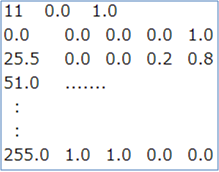
α値(透明度)の数値は「ボリュームレンダリング」「ピュアボリュームレンダリング」で使用する時のみ、意味を持ちます。
その他のメソッドで使用する場合は 0.0 ~ 1.0 の間で適当に定義しておきます。コントロールポイントの色指定(RGB)の指定範囲も 0.0 ~ 1.0 の間です。
サンプルカラーマップファイル
MicroAVS がインストールされたフォルダに、カラーマップファイルのサンプルがあります。
<MicroAVS インストールフォルダ>\DATA\CMP
以下の11種類のサンプルファイルを用意しています。

なお、データ範囲は
sample1~9 が 0.0 ~ 255.0
sample10 は 0.0 ~ 228.0
MolOrbital は -1.0 ~ 1.0
となっています。
実際にサンプルを御利用の場合はこれらのファイルをコピーし、お使いのデータ成分に合わせてヘッダーのデータ範囲を書き換えて下さい。